Kuinka päästä eroon Smartdraw-vesileimasta: 3 vaihetta tehdäksesi tämän
SmartDraw on erinomainen verkkosivusto ihmisille, jotka haluavat tehdä tietoja kaavioista, vuokaavioista, suunnittelusuunnitelmista, rakennuskartoituksista ja monista muista. Sen avulla käyttäjä voi piirtää minkä tahansa kohteen, joka on auringon alla. Tämän ohjelman kokeiluversio sisältää kuitenkin vesileiman.
Tässä artikkelissa keskustellaan kuinka poistaa vesileima Smartdrawsta kuvasta. Tarkastelemme erilaisia työkaluja ja näytämme sinulle vaiheittaisen menettelyn.
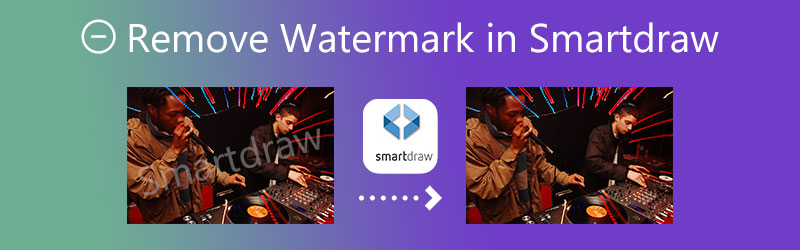

Osa 1. Vesileiman poistaminen Smartdrawsta (Premium)
Vesileiman poistamiseksi henkilön on ostettava ohjelman täysi versio. Vasta sitten asiakirjat tulevat näkyviin ilman vesileimaa.
Vaihe 1: Osta ja asenna SmartDraw tietokoneellesi. Kun asennus on valmis, aloita sen avaaminen.
Vaihe 2: SmartDraw'n avaamisen jälkeen näet useita vaihtoehtoja näytön yläosassa. Klikkaa Tiedosto ja etsiä Avata. Näkyviin tulee ikkuna. Sen jälkeen etsi tiedosto kansiostasi ja lähetä se SmartDrawiin. Silloin projektilla ei ole enää vesileimaa.
Vaihe 3: Lopuksi voit tallentaa uuden asiakirjan tai kuvan tietokoneellesi ilman vesileimaa.
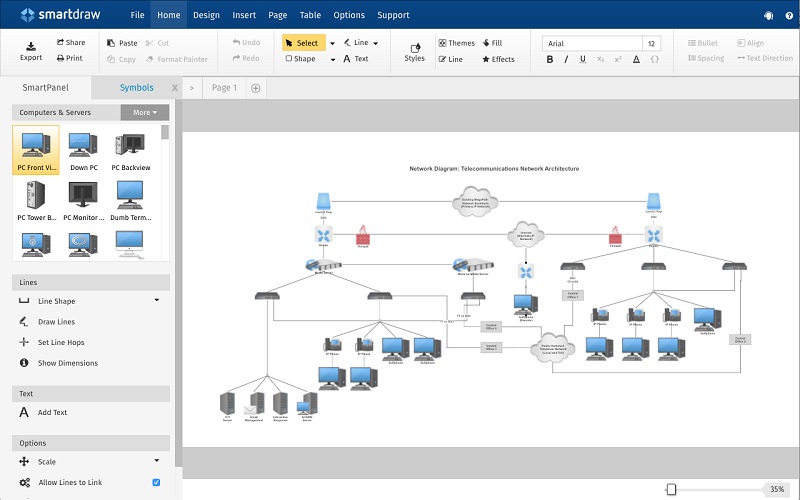
Osa 2. Vesileiman poistaminen ilmaiseksi
1. Vidmore Video Converter
Jos et pidä ohjelmiston kanssa työskentelystä, saatat huomata, että Smartdraw tuottaa sinulle vaikeuksia. Onneksesi on saatavilla ohjelmia, jotka voivat auttaa sinua poistamaan tiedostoon lisätyn vesileiman. Sen jälkeen voit kokeilla toista ohjelmistoa, joka tunnetaan nimellä Vidmore Video Converter. Se on tehokkain käytettävissä oleva vaihtoehtoinen ratkaisu vesileiman poistamiseen videostasi.
Siinä on graafinen käyttöliittymä, ja sen muokkaustyökalut ovat helposti ymmärrettäviä ja helppokäyttöisiä. Koska Vidmore Video Converter voi suorittaa useita toimintoja samanaikaisesti, se toimii kuin kätevä all-in-one-kauppa. Voit katsoa alla lueteltuja kohtia saadaksesi lisätietoja tämän vesileimanpoistolaitteen ominaisuuksista.
◆ Se voi muuntaa valokuvat ja videot ammattitason elokuviksi.
◆ Se pystyy tekemään kollaaseja.
◆ Se on yhteensopiva ja pystyy muuttamaan tiedostoja yli sadan eri tiedostomuodon kanssa.
◆ Yksinkertainen käyttöliittymä edistää sen korkeaa saavutettavuutta.
◆ Se ylläpitää videon korkeaa laatua.
◆ Se poistaa vesileimat vaarantamatta alkuperäisen videon laatua millään tavalla.
Tässä on perusteellinen opetusohjelma, jota voit seurata, jos haluat poistaa vesileiman, joka oli asetettu elokuvaasi, kun se muunnettiin Vidmore Video Converterilla.
Vaihe 1: Valitse Ilmainen lataus mahdollisuus ladata Vidmore Video Converter. Sen jälkeen voit asentaa kantoraketin ja sallia sen suorittamisen, kun se on valmis. Voit vapaasti jatkaa ohjelman käyttöä, kun se on suoritettu.
Vaihe 2: Kun katsot Vidmore Video Converterin käyttöliittymää, neljä välilehteä sijaitsevat ikkunan yläosassa. Voit käyttää vesileimanpoistoainetta siirtymällä osoitteeseen Työkalupakki, etsii Video Watermark Remover, ja napsauta sitä.
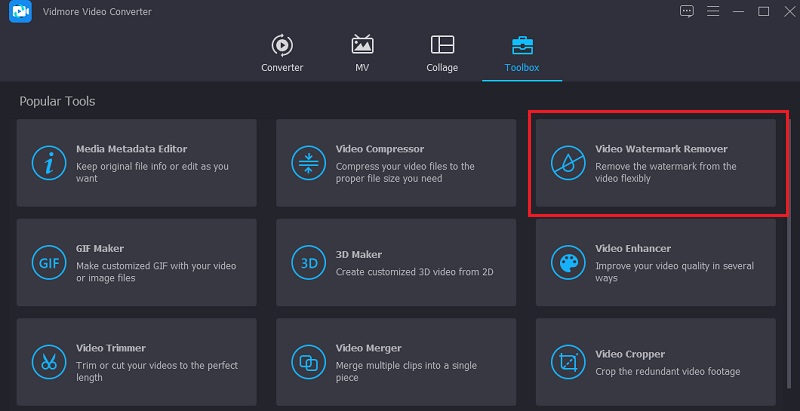
Kun olet valinnut Video Watermark Remover -vaihtoehto, näet piakkoin plusmerkin näytön keskellä. Napauta sitä ja voit aloittaa videosi lataamisen välittömästi.
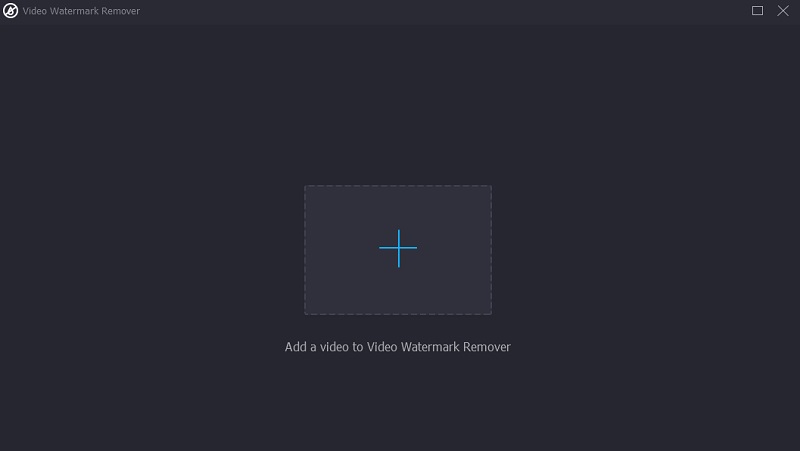
Vaihe 3: Jos video vie suurimman osan näytön ensisijaisesta käyttöliittymästä. Näet sitten lisätyn vesileiman poistamisalueen. Sinun on napsautettava tätä symbolia nähdäksesi suorakulmion muodon, joka toimii vesileiman poistajana. Kun suorakaiteen muotoinen kehys näkyy ikkunassa, aseta se peittämään alueen, jossa videon vesileima on.
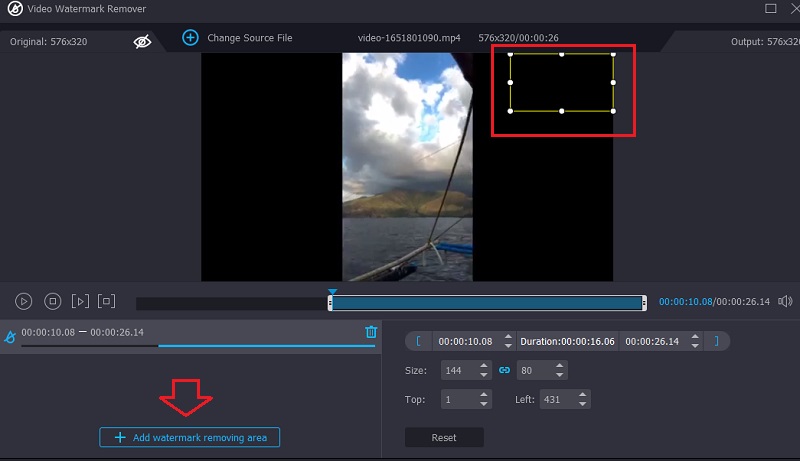
Vaihe 4: Kun olet asettanut kehyksen onnistuneesti vesileiman päälle ja nähnyt elokuvan onnistuneesti ilman häiriötekijöitä, olet valmis napsauttamaan Viedä alla oleva vaihtoehto.
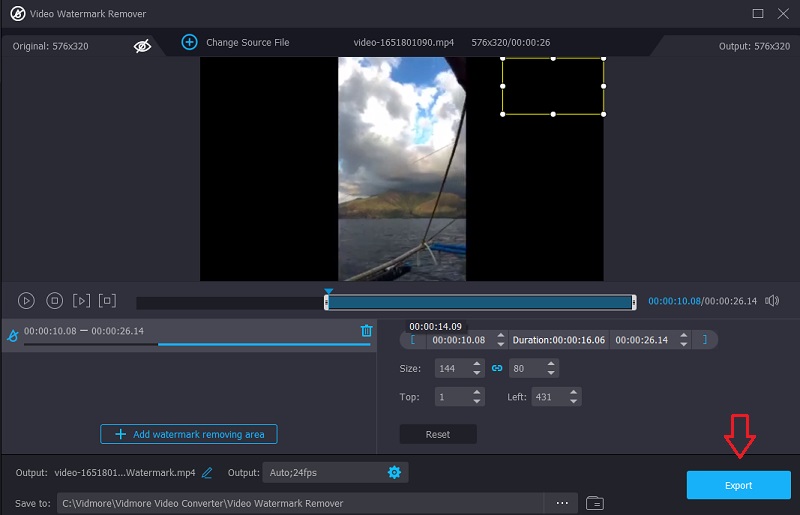
2. 123 sovellusta
123 Apps on luotettava vaihtoehto verrattuna muihin online-vesileimanpoistoaineisiin, jotka ovat nyt saatavilla. Tämä ohjelma tarjoaa osallistujille useita erilaisia erikoistuneita polkuja, joista valita. Video- ja äänitiedostoja voidaan muuntaa eri muotojen välillä ja muokata niitä. Sen lisäksi 123 Apps on varustettu vesileimanpoistolla, joka ei heikennä videon yleistä laatua. Lisäksi se on yhteensopiva erilaisten videotiedostotyyppien kanssa, joita voit käyttää. Oletetaan, että olet kiinnostunut tietämään, kuinka pääset eroon tälle verkkosivustolle sijoitetusta vesileimasta. Tällaisessa tilanteessa saattaa olla hyödyllistä katsoa alla oleva esittelyvideo.
Vaihe 1: Löydät vesileimanpoistoaineen 123Apps.com-verkkosivustolta siirtymällä verkkosivuston viralliseen URL-osoitteeseen. Valitse sen jälkeen Avaa tiedosto vaihtoehto näytölle tulevasta valikosta.
Vaihe 2: Kun olet aloittanut videon toistamisen, voit alkaa etsiä nauhaosaa, joka näkyy vesileiman kanssa näytöllä. Etsi sen jälkeen Rajaa -painiketta näytön oikeassa yläkulmassa ja napsauta sitä. Se tuo esiin valikon, josta voit valita videon osan, jonka haluat tallentaa.
Vaihe 3: Voit tallentaa videon laitteellesi, kun olet rajannut sen napsauttamalla Tallentaa -vaihtoehto, joka on sijoitettu videosoittimen alle.
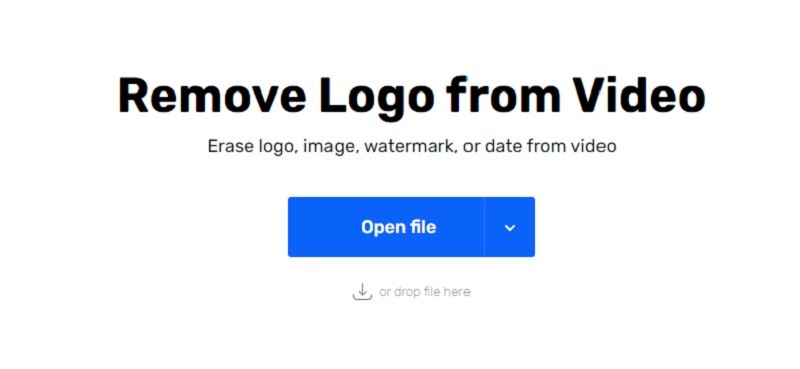
3. Media.io
Vesileima voidaan poistaa elokuvasta käyttämällä yksinkertaista online-videonmuokkausohjelmaa, kuten Media.io, jota voidaan käyttää miltä tahansa tietokoneelta. On mahdollista poistaa vesileimat videoista, jotka on otettu useissa vakiovideomuodoissa. Kun valitset vesileiman huolellisesti, ohjelma poistaa sen nopeasti ja tehokkaasti napin painalluksella valinnan jälkeen. Vesileimojen poistamisen lisäksi tämä apuohjelma voi myös poistaa äänen elokuvista ja valokuvista ja muokata niitä. Se voi myös leikata valokuvia ja videoita, tehdä animoituja GIF-kuvia ja suorittaa muita tehtäviä.
Vaihe 1: Voit käyttää Web-selainta päästäksesi osoitteeseen Media.io, ja kun olet siellä, valitse ladattava leike tiedostoluettelosta Valitse Tiedostot vaihtoehto.
Vaihe 2: Kun video on näkynyt, palaa edelliselle sivulle ja valitse Lisää alue, ja leikkaa sitten silmukkatyökalulla se alue elokuvasta, jossa on vesileima. Älä unohda, että voit vapaasti peittää haluamasi määrän vesileimoja.
Vaihe 3: Jos olet tyytyväinen tutkimuksesi tuloksiin, voit poistaa vesileiman videosta valitsemalla Poista vesileima -painiketta.
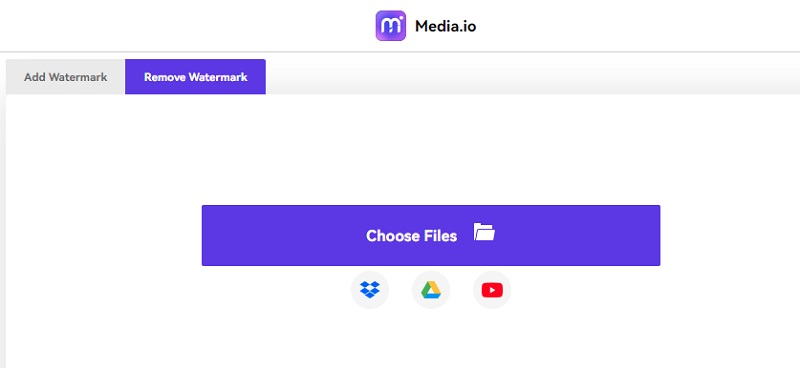
Osa 3. Vesileimanpoistolaitteiden vertailutaulukko
Voit tunnistaa yllä olevan vesileimanpoistoaineen vahvuudet ja heikkoudet noudattamalla alla olevaa vertailua.
- Ominaisuudet
- Tukee monia tiedostotyyppejä
- Toimii myös ilman nettiyhteyttä
- Suojaa videon laatua
| Vidmore Video Converter | 123 sovellusta | Media.io |
Osa 4. Usein kysyttyä vesileiman poistamisesta Smartdrawssa
Onko vesileiman poistaminen laitonta?
Vaikka vesileimojen poistaminen ei ehkä näytä olevan suuri huolenaihe joillekin ihmisille, se on todellakin lainvastaista useimmille yrityksille.
Kuinka kallista SmartDraw on?
Jos valitset Windows-sovelluksen, kertaluonteinen maksu on $297 vakiotilauksesta, $397 liiketoimintasuunnitelmasta ja $2 995 yrityssuunnitelmasta (alkuhinta). Verrattuna joihinkin muihin saatavilla oleviin piirtotyökaluihin, Visio Standard- ja Business -sovellukset ovat melko kalliita. Siitä huolimatta niiden hinta on verrattavissa Visio Windows -ohjelmiston hintaan ($299.99).
Kumpi on parempi: Visio vai SmartDraw?
Sekä Visio että Smartdraw tekevät yhteistyöstä tiimisi muiden ihmisten kanssa helppoa. Vision reaaliaikaiset ominaisuudet ovat kuitenkin paljon kestävämpiä kuin Smartdraw.
Johtopäätökset
SmartDraw on moderni verkkosivusto, jonka avulla käyttäjät voivat luoda mitä tahansa piirustuksia tai kaavioita. Mutta SmartDraw-kokeiluversiossa on vesileima tiedostojen viennissä. Käyttäjä voi ostaa SmartDraw-lisenssin tai ladata ja käyttää Vidmore Video Converteria ja poistaa vesileiman ilmaiseksi. Vidmore Video Converter voi poistaa vesileiman yhdellä napsautuksella. Koska tiedät jo kuinka päästä eroon smartdraw-vesileimoista yllä olevilla ohjelmilla voit valita parhaan vetosi.



